
แอปเปิลทีวี+ เป็นบริการสตรีมมิ่งที่แม้จะไม่ค่อยมีใครรู้จัก แต่ก็มีซีรีย์คุณภาพสูงอยู่บ้าง ในทำนองเดียวกัน แคตตาล็อกภาพยนตร์ก็กำลังขยายตัว และเพื่อให้คุณไม่พลาดสิ่งใด วันนี้เราจะมาสอนวิธีใช้งาน Apple TV ที่ไม่มีอินเทอร์เน็ต.
แม้ว่าเราจะได้สอนคุณแล้วก็ตาม วิธีการมีอินเทอร์เน็ตฟรีวิธีการเหล่านี้ไม่ได้ผลเสมอไป และโดยส่วนใหญ่ ความเร็วไม่เพียงพอที่จะเล่นเนื้อหาแบบสตรีมมิ่ง
นี่คือเหตุผลที่เราจะพูดคุยเจาะจงมากขึ้นเกี่ยวกับหัวข้อนี้ และแสดงทางเลือกสองสามทางให้คุณเพลิดเพลินกับเนื้อหาของแพลตฟอร์มนี้เมื่อคุณไม่มีการเชื่อมต่ออินเทอร์เน็ต เริ่มกันเลย!
มันคืออะไร?
ก่อนที่จะพิจารณาว่า Apple TV คืออะไร เราต้องแยกแยะสองสิ่งที่มีชื่อเดียวกันก่อน ก่อนอื่น เรามี Apple TV ซึ่งเป็นเครื่องรับมัลติมีเดียดิจิทัลที่ผลิตโดย Apple ในปี 2549 และตั้งแต่นั้นเป็นต้นมา ก็มีหลายเวอร์ชันที่มีคุณสมบัติที่แตกต่างกัน
ในทางกลับกัน เรามี Apple TV+ ซึ่งเป็นบริการสตรีมมิ่งแบบสมัครสมาชิกที่ Apple เป็นเจ้าของและเป็นสถานที่ผลิตเนื้อหาสุดพิเศษสำหรับแพลตฟอร์มดังกล่าว
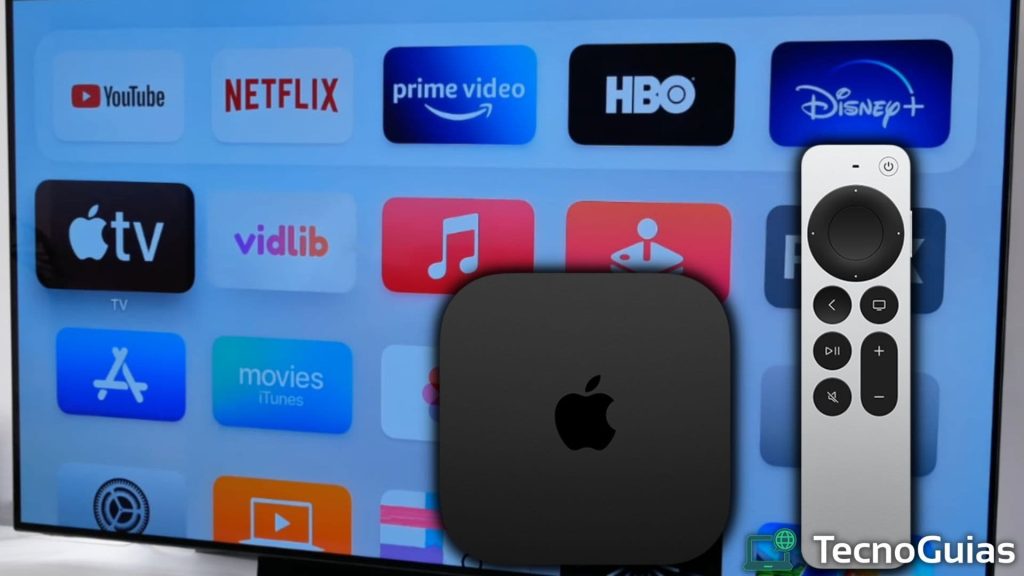
ในช่วงไม่กี่ครั้งที่ผ่านมา แพลตฟอร์มดังกล่าวได้เปิดตัวซีรีส์ที่มีชื่อเสียงอย่าง Ted Lasso ซึ่งมีเรื่องให้พูดคุยมากมายในงานประกาศรางวัลต่างๆ ที่จัดขึ้นทุกปี
ชี้แจงเรื่องนี้แล้ววันนี้ที่ TecnoGuias เราจะสอนวิธีการใช้งาน Apple TV ที่ไม่มีอินเทอร์เน็ตทั้งอุปกรณ์และแอปสตรีมมิ่ง
ด้วยวิธีนี้ เราจะตอบทั้งสองคำถาม และคุณจะสามารถเพลิดเพลินกับภาพยนตร์และซีรีส์ที่ดีที่สุดที่อยู่ในรายการของคุณได้
ในทำนองเดียวกันเราขอเตือนคุณว่าในปัจจุบันนี้ แอปเปิ้ล ทีวี 4K เป็นรุ่นเดียวที่ยังคงได้รับการสนับสนุนนับตั้งแต่รุ่น HD ถูกยกเลิกไปเมื่อสองสามเดือนก่อน
การตัดสินใจครั้งนี้ ประกอบกับการขยายแค็ตตาล็อกของบริการสตรีมมิ่ง นำมาซึ่งผลลัพธ์เชิงบวกอย่างมากสำหรับ Apple ที่เปิดช่องว่างในการต่อสู้สตรีมมิ่ง โดยเหนือกว่าบริการเล็กๆ อื่นๆ เช่น พาราเมาท์+.
จะใช้ Apple TV โดยไม่มีอินเทอร์เน็ตได้อย่างไร
หากเราค้นหาข้อมูลที่เป็นทางการ เรามักจะพบบทความหลายร้อยบทความที่ยืนยันว่า Apple TV ต้องใช้การเชื่อมต่ออินเทอร์เน็ตแบบถาวรจึงจะทำงานได้
ข้อความนี้เป็นจริงในแง่หนึ่งเท่านั้น เนื่องจากไม่จำเป็นต้องมีการเชื่อมต่ออินเทอร์เน็ต แต่เป็นการเชื่อมต่อไร้สาย (Wi-Fi)
สิ่งนี้หมายความว่า? แม้ว่า Apple จะมีข้อจำกัดก็ตาม คุณสามารถใช้ ถึงคน โทรทัศน์ ไม่มีอินเทอร์เน็ต เพื่อแชร์ไฟล์มัลติมีเดียจาก iPhone, iPad หรือ Mac ของเรา
ในทำนองเดียวกันหากเราดาวน์โหลดเนื้อหาบางส่วนไว้ดูในภายหลังก็จะถูกจัดเก็บไว้ในอุปกรณ์และสามารถเล่นได้ตลอดเวลา
ขณะที่เขียนบทความนี้ นี่เป็นเพียงสองวิธีเท่านั้นที่จะดู Apple TV ที่ไม่มีอินเทอร์เน็ต และด้านล่างเราจะบอกคุณเกี่ยวกับแต่ละข้อโดยละเอียด
AirPlay Apple TV ที่ไม่มีอินเทอร์เน็ต
แอร์เพลย์ทีวี เป็นซอฟต์แวร์ที่สร้างโดย Apple และปัจจุบันเข้ากันได้กับอุปกรณ์หลายชนิดทั่วโลก
หน้าที่หลักคือการแบ่งปันเนื้อหามัลติมีเดียจากอุปกรณ์ใดๆ ที่พัฒนาโดยบริษัทไปยังสมาร์ททีวี รวมถึงบน Apple TV 4K และเป็นแอปพลิเคชันที่ดาวน์โหลดได้บนอุปกรณ์ Samsung, LG, Sony และ Vizio
ในกรณีที่คุณใช้อุปกรณ์ Android กับ Smart TV คุณจะเห็นตัวเลือก "ถ่ายทอด" ที่ปรากฏบนหน้าจอ AirPlay ทำหน้าที่เหมือนกันทุกประการ แต่ไม่จำกัดเฉพาะผู้ใช้ iOS เนื่องจากเนื้อหาสามารถส่งจากอุปกรณ์ Apple อื่น ๆ ได้เช่นกัน
ใช้ AirPlay จาก iPhone
ก่อนอื่นเลยที่จะใช้ Apple TV ที่ไม่มีอินเทอร์เน็ตทั้งอุปกรณ์นี้และมือถือจะต้องเชื่อมต่อกับเครือข่ายเดียวกัน ไม่จำเป็นต้องเชื่อมต่ออินเทอร์เน็ต และคุณสามารถสร้างจุดเข้าใช้งานได้อย่างง่ายดายด้วยโทรศัพท์มือถือเครื่องเก่าหรือแล็ปท็อป
เมื่ออุปกรณ์เชื่อมต่อกับเครือข่ายเดียวกันแล้ว ให้ทำดังต่อไปนี้:
- ปัดขึ้นบนหน้าจอ iPhone ของคุณเพื่อแสดงเมนู
- เลือกตัวเลือก “หน้าจอซ้ำ”
- หากอุปกรณ์ทั้งสองเชื่อมต่อกับเครือข่ายเดียวกัน คุณควรจะสามารถเลือก Apple TV ได้
- หลังจากเลือกแล้ว คุณต้องป้อนรหัสการจับคู่ที่แสดงบนมือถือของคุณโดยใช้ตัวควบคุม Apple TV
- พร้อม! เมื่อจับคู่อุปกรณ์แล้ว คุณจะเห็นหน้าจอ iPhone ของคุณบนทีวี และเปิดวิดีโอหรือเข้าถึงแอปพลิเคชันสตรีมมิ่งที่คุณชื่นชอบ
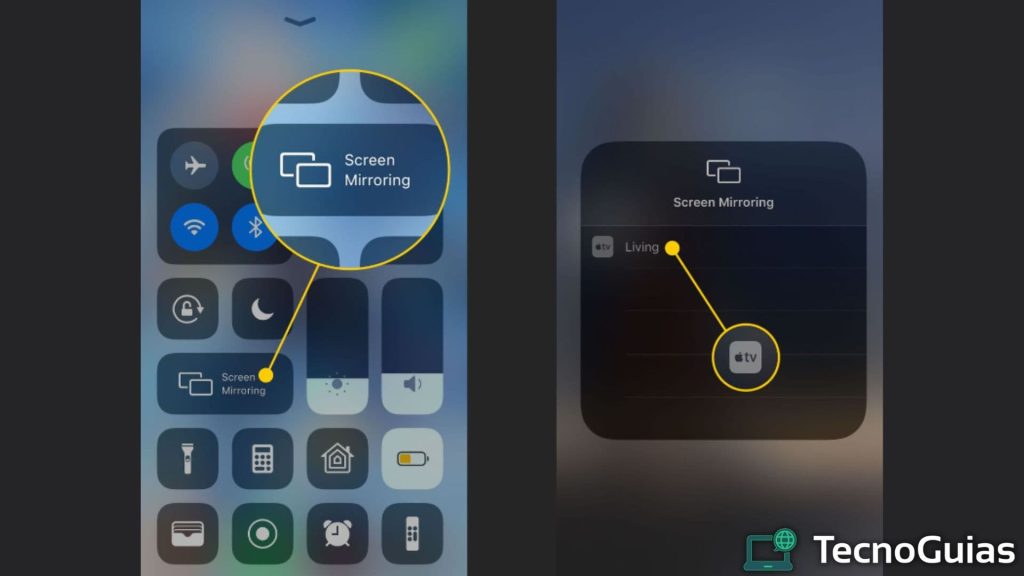
ใช้ AirPlay จาก macOS
เช่นเดียวกับ iPhone คอมพิวเตอร์ Apple ก็ให้เราใช้งานได้เช่นกัน Apple TV ที่ไม่มีอินเทอร์เน็ต. ในการดำเนินการนี้ เราต้องเชื่อมต่อกับเครือข่าย Wi-Fi เดียวกัน และดำเนินการตามกระบวนการต่อไปนี้:
- อัปเดตระบบปฏิบัติการของคุณและติดตั้ง AirPlay เวอร์ชันล่าสุด
- ที่ด้านบนของหน้าจอ คุณจะเห็นไอคอนสี่เหลี่ยมจัตุรัสที่มีสามเหลี่ยมอยู่ตรงกลาง
- แตะไอคอนและเลือก Apple TV ของคุณ ในกรณีนี้ ชื่อที่คุณกำหนดเมื่อกำหนดค่าควรปรากฏขึ้น
- ที่นี่คุณไม่จำเป็นต้องจับคู่อุปกรณ์โดยใช้รหัส เนื่องจากหน้าจอ Mac ของคุณจะถูกแชร์โดยอัตโนมัติ
- เมื่อเข้าถึงไอคอนอีกครั้ง คุณสามารถกำหนดค่าความละเอียดของหน้าจอและเลือกว่าคุณต้องการทำซ้ำสิ่งที่คุณเห็นบนแล็ปท็อปหรือใช้เป็นจอภาพที่สอง
- ยอดเยี่ยม! ตอนนี้คุณสามารถใช้ Apple TV ที่ไม่มีอินเทอร์เน็ต
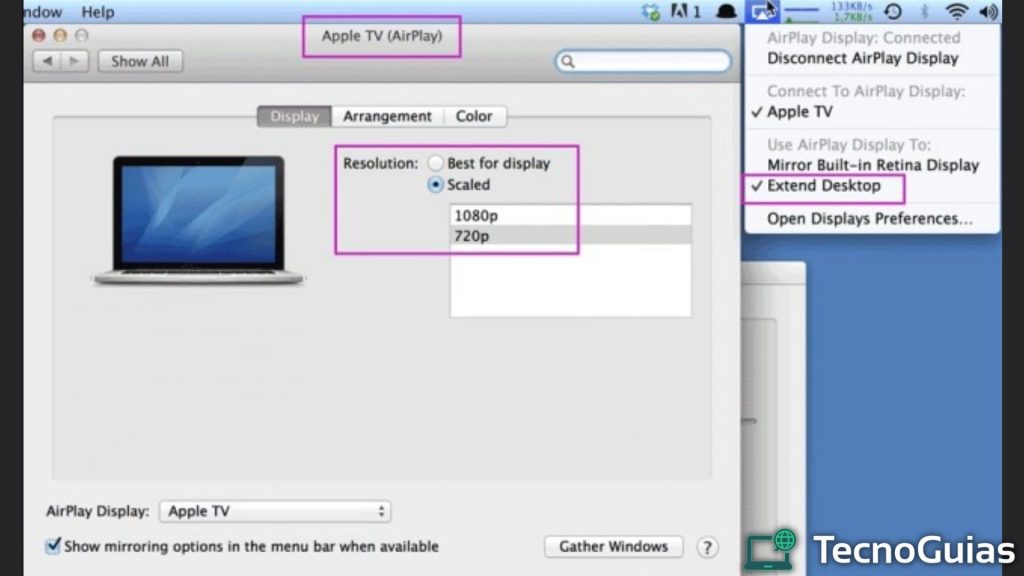
ออกอากาศสำหรับ Windows
สุดท้ายนี้ เราสามารถเน้นได้ว่า AirPlay มีให้บริการบน Windows เช่นกัน อย่างไรก็ตาม มันไม่มีแอปพลิเคชั่นแบบเนทีฟและการใช้งานนั้นจำกัดอยู่เพียงการแชร์ไฟล์ดิจิทัลผ่าน iTunes.
หากคุณสนใจสิ่งนี้ ลองดูขั้นตอนที่คุณต้องปฏิบัติตาม:
- เปิด iTunes จากคอมพิวเตอร์ Windows ของคุณแล้วเลือกสี่เหลี่ยมที่มีไอคอนรูปสามเหลี่ยม
- ในกรณีนี้ ไม่จำเป็นต้องแชร์เครือข่ายไร้สายเดียวกัน แต่จะเข้าสู่ระบบด้วยเครือข่ายเดียวกัน แอปเปิ้ลไอดี บนอุปกรณ์ทั้งสองเครื่อง
- ในขณะที่ Apple TV เปิดอยู่ เครื่องเล่น iTunes จะแสดงสิ่งที่คุณกำลังทำบนคอมพิวเตอร์โดยอัตโนมัติ ทำให้คุณมีโอกาสเพลิดเพลินกับภาพยนตร์ เพลง และพ็อดคาสท์
- สมบูรณ์แบบ! เมื่อใช้วิธีการนี้ คุณจะสามารถดูเนื้อหามัลติมีเดียได้ Apple TV ที่ไม่มีอินเทอร์เน็ต
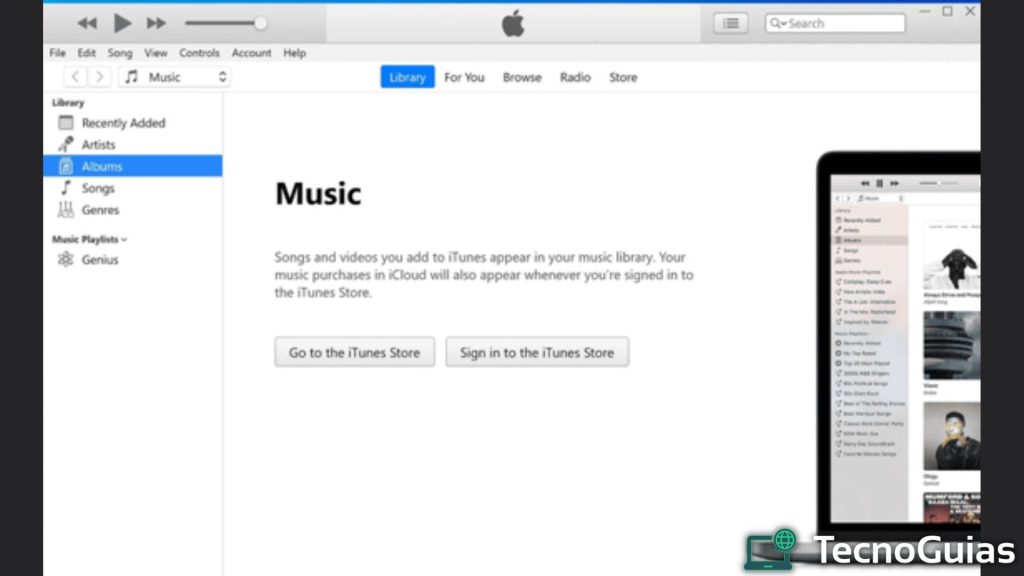
ใช้ Apple TV 4K โดยไม่ใช้อินเทอร์เน็ตโดยการดาวน์โหลดเนื้อหา
วิธีที่สองในการใช้อุปกรณ์นี้โดยไม่ต้องเชื่อมต่ออินเทอร์เน็ตนั้นง่ายกว่ามาก แต่คุณจะต้องลงทุนเงินเพียงเล็กน้อย
เช่นเดียวกับที่เป็นเรื่องปกติในโลกของสมาร์ททีวี อุปกรณ์เหล่านี้สามารถใช้งานร่วมกับแอปพลิเคชันหลายร้อยรายการ เช่น Netflix, Disney+ HBO Max, MUBI, Hulu และอีกมากมาย
ในทำนองเดียวกัน มีบริการ Apple TV+ ฟรีเมื่อซื้ออุปกรณ์นี้ และคุณสามารถเพลิดเพลินได้สองสามเดือนโดยไม่ต้องจ่าย
ด้วยการสมัครสมาชิกบริการสตรีมมิ่งเหล่านี้ คุณสามารถเข้าถึงส่วนดาวน์โหลดได้ ส่วนนี้จะช่วยให้เราสามารถเข้าถึงซีรีส์หรือภาพยนตร์ได้โดยไม่ต้องเชื่อมต่ออินเทอร์เน็ต
ด้วยเหตุนี้ จึงทำให้เราสามารถใช้ Apple TV ที่ไม่มีอินเทอร์เน็ตเพียงทำตามขั้นตอนต่อไปนี้:
- ดาวน์โหลดแอปพลิเคชันบริการสตรีมมิ่งที่คุณเลือกและยกเลิกการสมัครสมาชิกของคุณ
- เรียกดูแค็ตตาล็อกเนื้อหาและเลือกสิ่งที่คุณต้องการดู
- เมื่อเลือกแล้ว แทนที่จะแตะ "เล่น" ให้นำทางไปทางด้านขวาแล้วกดปุ่ม "ดาวน์โหลด"
- ทำ! เมื่อคุณเปิดแอปสตรีมมิ่งโดยไม่ใช้อินเทอร์เน็ต คุณจะถูกเปลี่ยนเส้นทางไปยังการดาวน์โหลดของคุณโดยอัตโนมัติ และคุณสามารถเลือกว่าจะเล่นอะไรต่อไป
บันทึก: ด้วยวิธีนี้คุณสามารถทำได้ นาฬิกา เอ็นเอตฟลิกซ์ ถึงคน โทรทัศน์ ไม่มีอินเทอร์เน็ตแต่โปรดจำไว้ว่าความจุของการดาวน์โหลดที่รองรับจะขึ้นอยู่กับการสมัครของคุณ นอกจากนี้ โปรดทราบว่า Apple TV 4K มีเวอร์ชัน 64GB และ 128GB ดังนั้นคุณควรลบการดาวน์โหลดของคุณเพื่อหลีกเลี่ยงไม่ให้พื้นที่จัดเก็บข้อมูลเต็ม
รับชมภาพยนตร์บน Apple TV+ โดยไม่ใช้อินเทอร์เน็ต
เพื่อจบคำแนะนำเกี่ยวกับวิธีการเพลิดเพลิน Apple TV ที่ไม่มีอินเทอร์เน็ตเราจะพูดถึงบริการสตรีมมิ่งที่มีชื่อเดียวกัน
เช่นเดียวกับบริการสมัครสมาชิกอื่น ๆ การเชื่อมต่ออินเทอร์เน็ตเป็นสิ่งจำเป็นสำหรับการผลิตซ้ำเนื้อหา แต่มีวิธีการที่มีประโยชน์มากที่จะทำได้โดยไม่ต้องเชื่อมต่ออินเทอร์เน็ต
ในการดำเนินการนี้ เราจะใช้ฟังก์ชันดาวน์โหลดเนื้อหาเดียวกัน ซึ่งสามารถเข้าถึงได้จาก Apple TV+ โดยมีการสมัครสมาชิกพื้นฐานดังนี้:
- ดาวน์โหลดแอปพลิเคชัน Apple TV+ หรือเข้าถึงเว็บไซต์อย่างเป็นทางการจากเบราว์เซอร์ของคุณ
- ลงชื่อเข้าใช้ด้วยบัญชีของคุณ
- เลือกซีรีส์หรือภาพยนตร์ที่คุณต้องการรับชมโดยไม่ใช้อินเทอร์เน็ต
- แตะที่ไอคอนดาวน์โหลด (อันที่มีลูกศรลง) แล้วรอสักครู่ หากคุณมาจากเบราว์เซอร์ คุณจะต้องติดตั้งแอป Apple TV+ จาก Microsoft Store ก่อนหน้านี้
- แค่นั้นแหละ! เมื่อคุณดาวน์โหลดซีรีส์และภาพยนตร์แล้ว คุณสามารถเข้าถึงเนื้อหาได้โดยไม่ต้องเชื่อมต่ออินเทอร์เน็ต ตราบใดที่การสมัครของคุณยังคงใช้งานได้
บทสรุป
ด้วยการสตรีม ทำให้ผู้คนนับล้านทั่วโลกสามารถเพลิดเพลินกับซีรีส์และภาพยนตร์ได้ตามต้องการและมีคุณภาพดี อย่างไรก็ตาม การเชื่อมต่ออินเทอร์เน็ตที่จำเป็นทำให้ผู้ใช้รายอื่นจำนวนมากเข้าถึงเนื้อหานี้ได้ยาก
นี่คือเหตุผลว่าทำไมใน TecnoGuias เราได้จัดทำคู่มือนี้ขึ้นมาเพื่อสอนวิธีการใช้งานให้กับคุณ Apple TV ที่ไม่มีอินเทอร์เน็ต. เราหวังว่าสิ่งที่แสดงไว้ที่นี่จะเป็นประโยชน์สำหรับคุณ และเราขอเตือนคุณว่าหากต้องการเพลิดเพลินกับเนื้อหามากขึ้นโดยไม่ใช้อินเทอร์เน็ต คุณก็สามารถทำได้ ดาวน์โหลด Kodi บนสมาร์ททีวีของคุณ
คุณชอบบทความของเราหรือไม่คุณรู้วิธีใช้อื่นหรือไม่? Apple TV ที่ไม่มีอินเทอร์เน็ต? ทิ้งคำตอบไว้ในความคิดเห็น!
เรียกดูต่อไป TecnoGuias และค้นพบข้อมูลเพิ่มเติมที่อาจเป็นประโยชน์กับคุณทางอินเทอร์เน็ต แล้วพบกัน!
- สิ่งนี้อาจทำให้คุณสนใจ: วิธีทราบเวอร์ชันของ Windows บนพีซีของคุณ